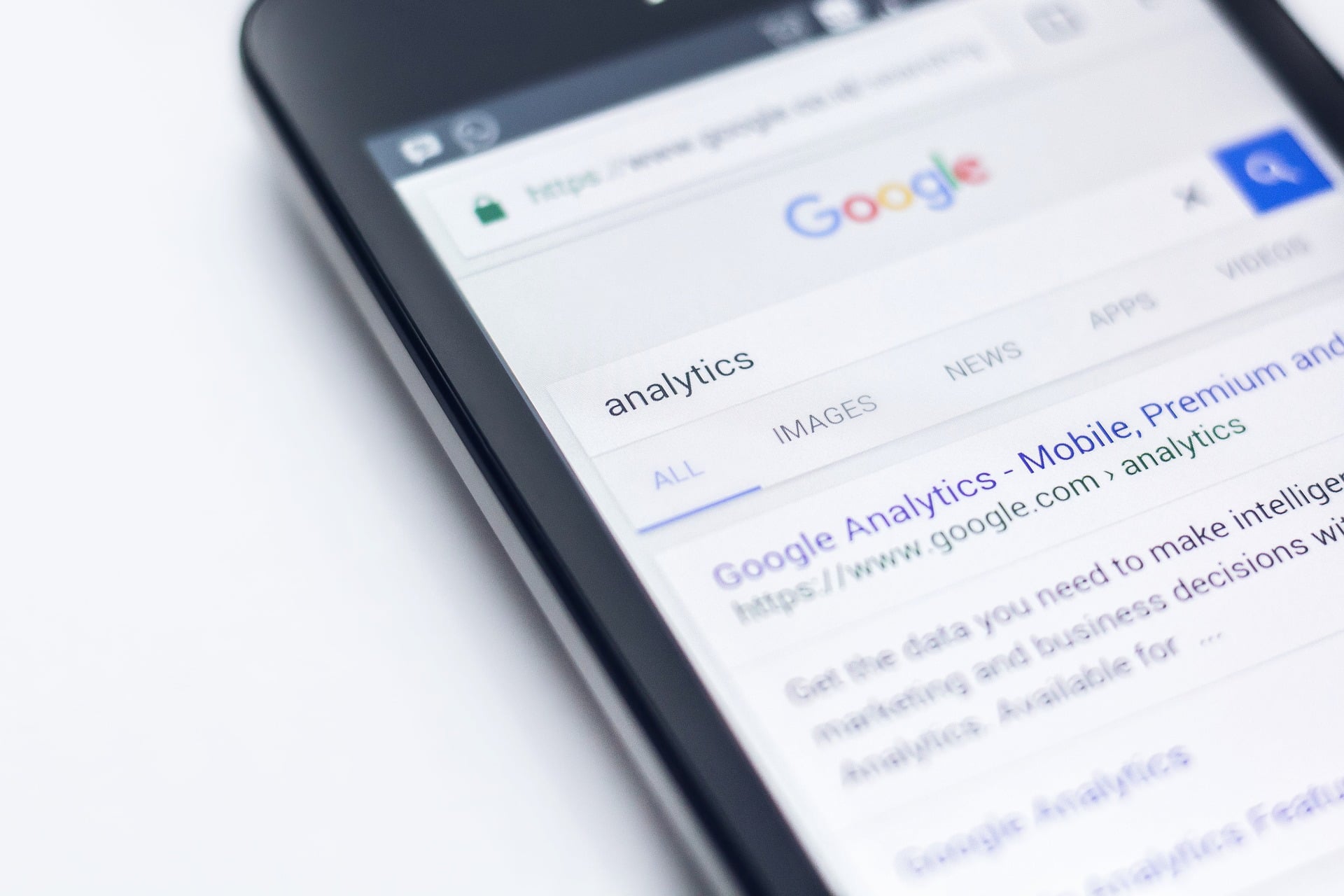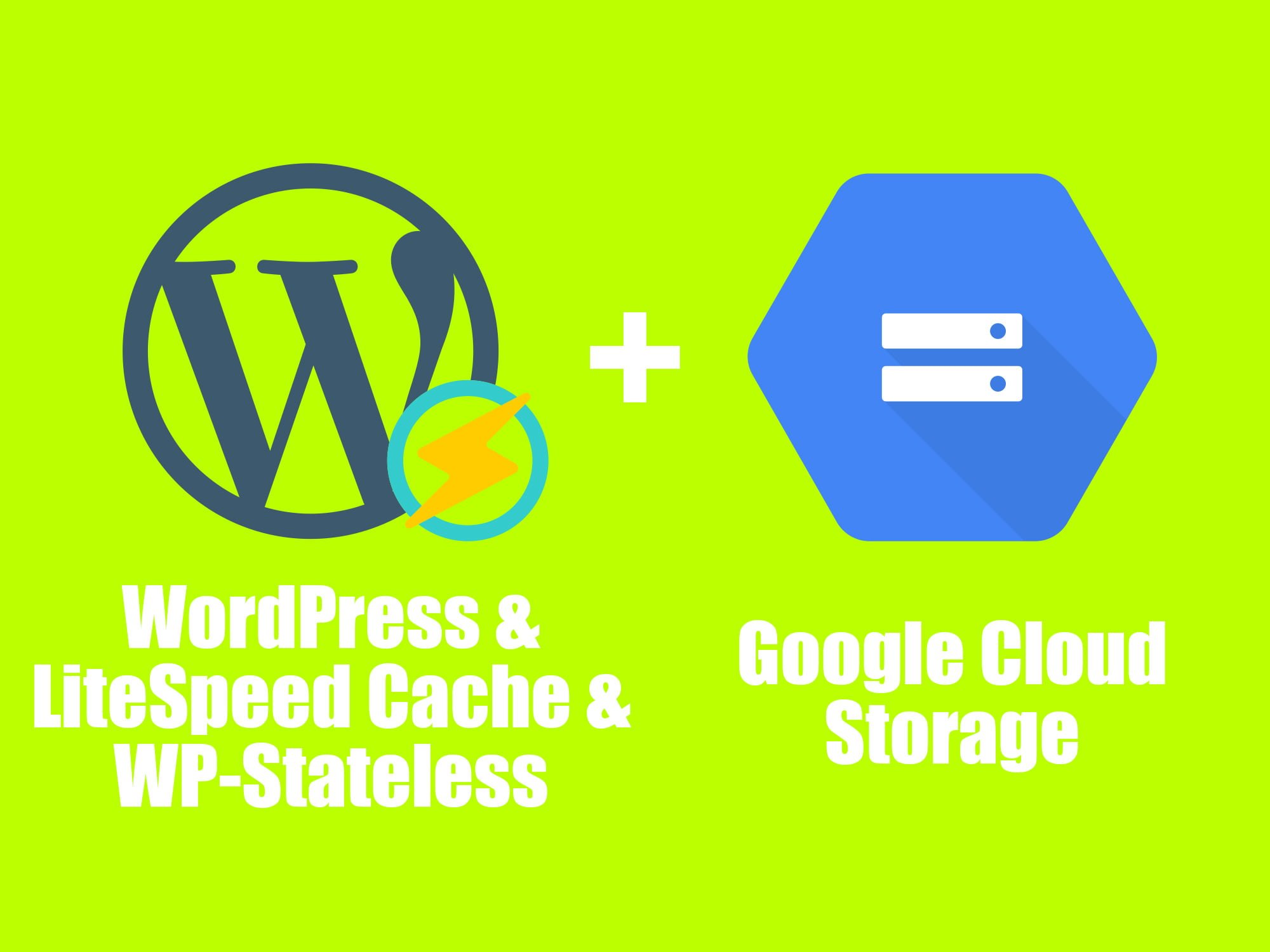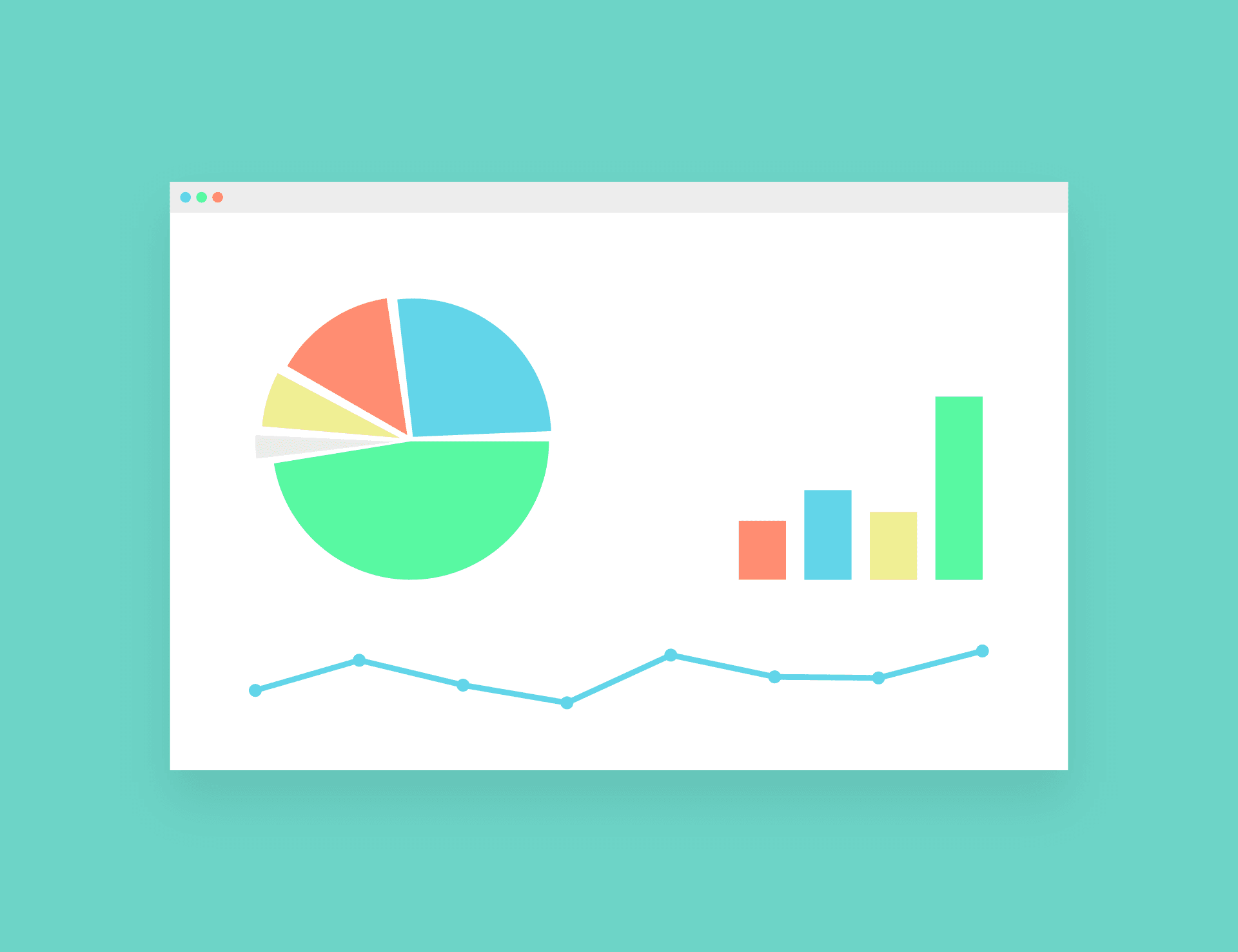これまではWordPressテーマ「Cocoon」の設定で、サイト管理者(つまり自分)のアクセスをGoogle Analyticsで除外するように設定していた。
ただ最近、自分がサイトを更新しているときばかりアクセス数が増えているように感じて、調べてみたらやはり自分のアクセスもカウントされていることが分かった。
Cocoonの設定が悪いわけではない。おそらくCloudflareやLiteSpeedのキャッシュ設定をフル活用するようになったことで、自分がアクセスした際にも、アクセス解析コードを含むHTMLキャッシュが表示される場合があるためと思われる。
当然、Cloudflare側にサイト管理者か否かなどを判別する仕組みはない。そこで、何か他に自分のアクセスを除外する方法がないかと調べて検証した結果、一応実現できたので紹介する。
自分のアクセスを除外する主な方法
色々調べた結果、実現するには以下3つの方法があった。
- ブラウザの拡張機能を使う
- ブラウザの広告ブロックを使う
- Google Analyticsで特定の(自分の)IPアドレスを除外する
結論を先に言うと、今回は1を採用することにした。ただ(私は持ってないけど)iPhoneの場合は2も有効な手段のようなので、こちらも簡単に紹介する。
なお3は、自宅など決まった場所では有効だけど、外出先ではIPアドレスが変わるし、何よりモバイルネットワーク経由のスマホはIPアドレスを固定化できないので不採用とした。
PCの場合のGoogle Analytics除外設定
使用中のブラウザに拡張機能「Google Analytics オプトアウト アドオン」をインストールする。
対応しているブラウザは以下のとおり。
- Chrome
- Internet Explorer 11
- Firefox
- Safari
- Opera
ブラウザさえ対応していれば、拡張機能をインストールするだけでGoogle Analyticsへのアクセスをブロックできる。これが一番簡単な方法。
Androidの場合のGoogle Analytics除外設定
Androidの場合もPCと同様に拡張機能で対処する。
ただし、2019年10月現在、スマホのChrome純正アプリは拡張機能に対応していない。そのため、拡張機能に対応した別ブラウザを使用する。
実際に動作を確認したChrome系ブラウザは以下の2つ。
- Yandex Browser
- Kiwi Browser
上記のブラウザであれば拡張機能をインストールできる。なお、Firefoxの場合はChromeのような回り道をしなくてもそのままインストールできる。
iPhoneの場合のGoogle Analytics除外設定
iPhoneの場合はSafariを使用しているユーザが多いと思うけど、広告ブロックアプリ「AdFilter」を使うことでSafariからGoogle Analyticsへのアクセスをブロックできる。
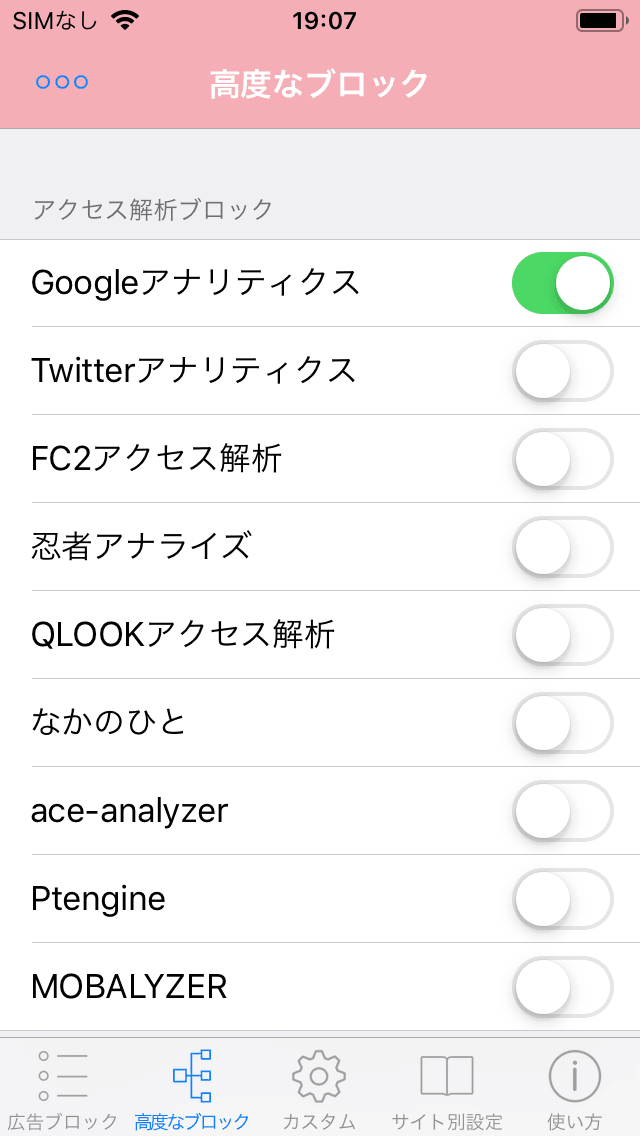
アプリを起動後、「高度なブロック」を表示し、「Googleアナリティクス」のブロックをオンにする。
デメリット
今回紹介した方法にもいくつかデメリットがある。
まず、当たり前だけど対策していないブラウザではブロックできない。うっかり他のブラウザで自サイトを表示した場合、アクセス数が意図せずカウントされる可能性がある。
また、Chromeのシークレットモードなど、アクセス元情報を秘匿する機能を使用すると、Google Analyticsへのブロックが正常に動作しない場合があるようだ。
Google Analytics オプトアウト アドオンの推奨設定
「Google Analytics オプトアウト アドオン」は便利だけど、一方で、自サイトだけでなくすべてのサイトでGoogle Analyticsへのアクセス(情報収集)をブロックするため、サイト運営者側からはあまり歓迎されないという側面がある。
訪問者側からするとどうでも良い話だけど、対策を施した訪問者がたくさんアクセスしても、Google Analytics上のアクセス数はゼロとなる。アクセス解析からサイトの改善に繋がるし、アクセス数をサイト運営のモチベーションにしている人は少なくない(もちろん私含めて)ので、そういう事態は極力避けたいというのが本音だ。
なお、PCの場合のみ、拡張機能のオプションでブロックするサイトを絞ることができる。

上図のように、「特定のサイト」で自サイトだけ登録すれば、他のサイトにアクセスした際はGoogle Analyticsに情報が送信される。
まとめ
今回、ブラウザの拡張機能または広告ブロックアプリで、特定のブラウザからGoogle Analyticsへのアクセスをブロックし、自分のアクセスを除外する方法を紹介した。
実際に、本サイトもこの方法で自分のアクセスを完全に除外することができた。Google Analyticsの数値上、アクセス数が落ちたようにみえるのは少し悲しいが、「このグラフの山はほとんど自分のアクセスなのかも…」と複雑な気持ちになる必要がなくなったことのほうが大きい。
ただ先に書いたようにデメリットもあるので、もっと良い方法がないか引き続き模索して、もし見つかればまた紹介したいと思う。